MySQL的安装与环境配置
1.进入官网找到下载
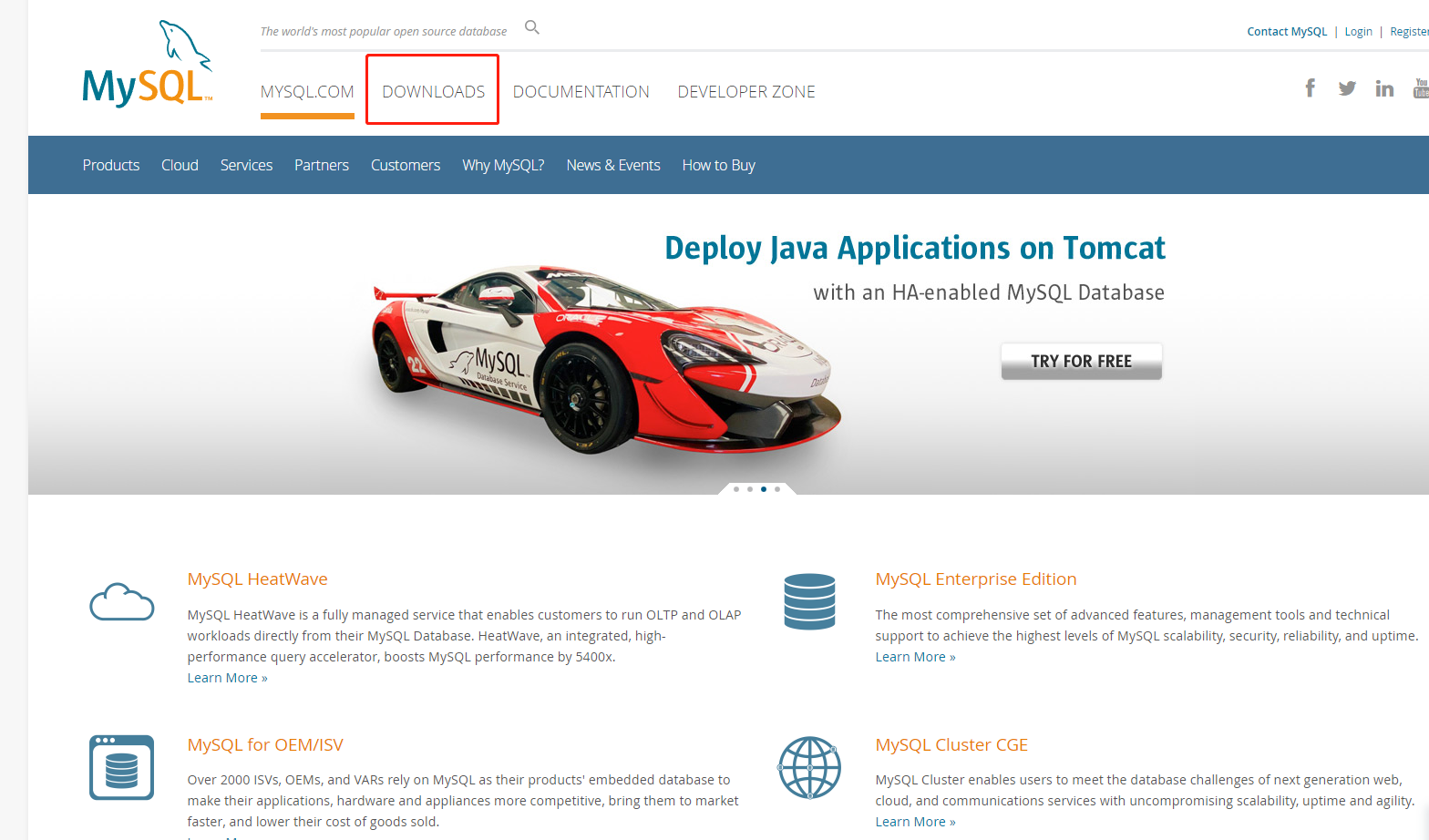
2.到下面,点击社区下载。
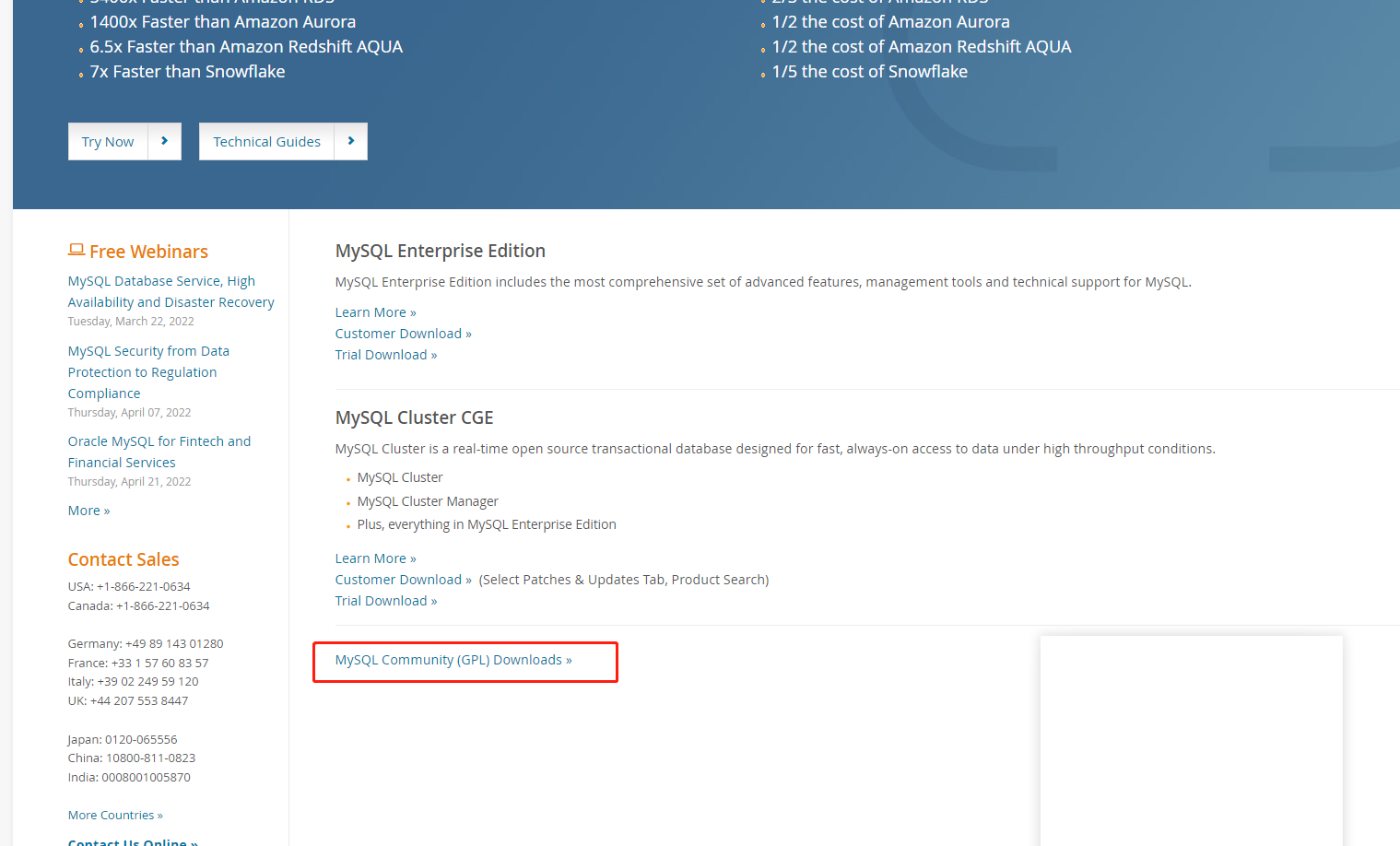
3.点击Windows的。

4.选择线下安装包下载。
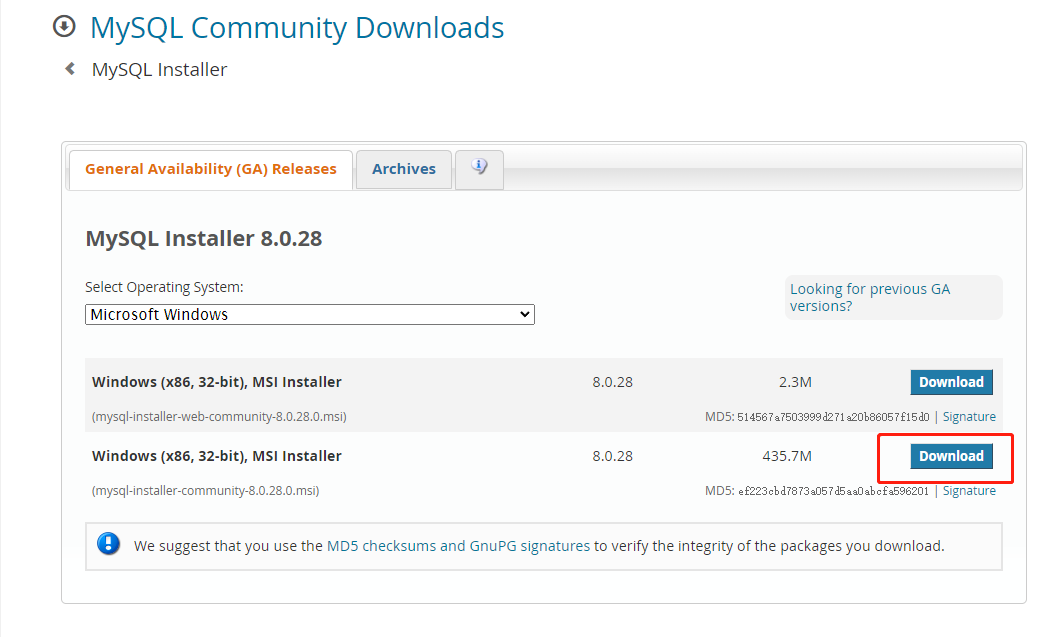
5.点击仅开始我的下载。
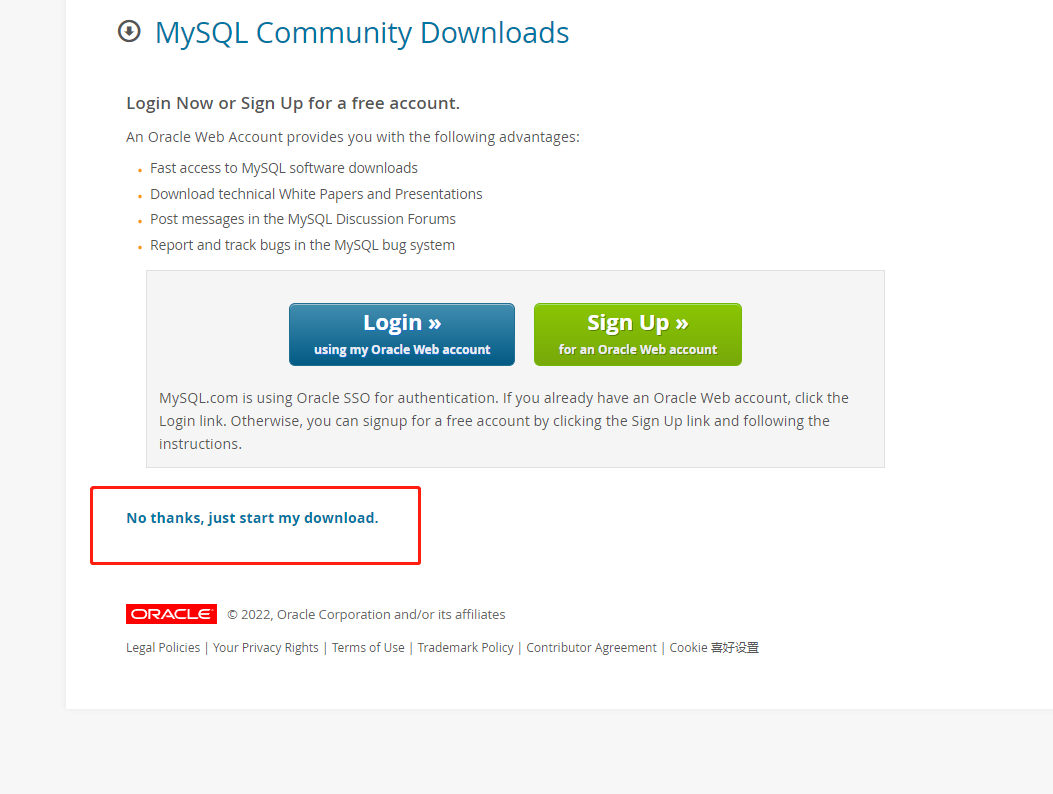
6.安装前需要查看一下自己的电脑设备是否已经不含中文字符
打开电脑设置,点击系统
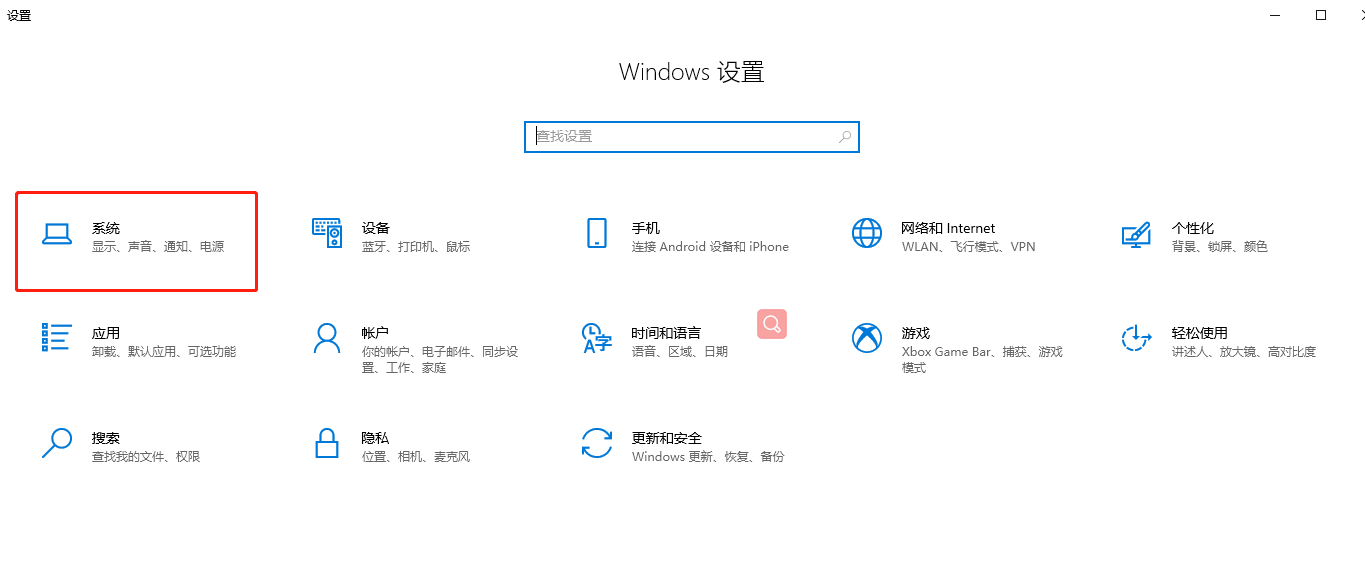
找到关于
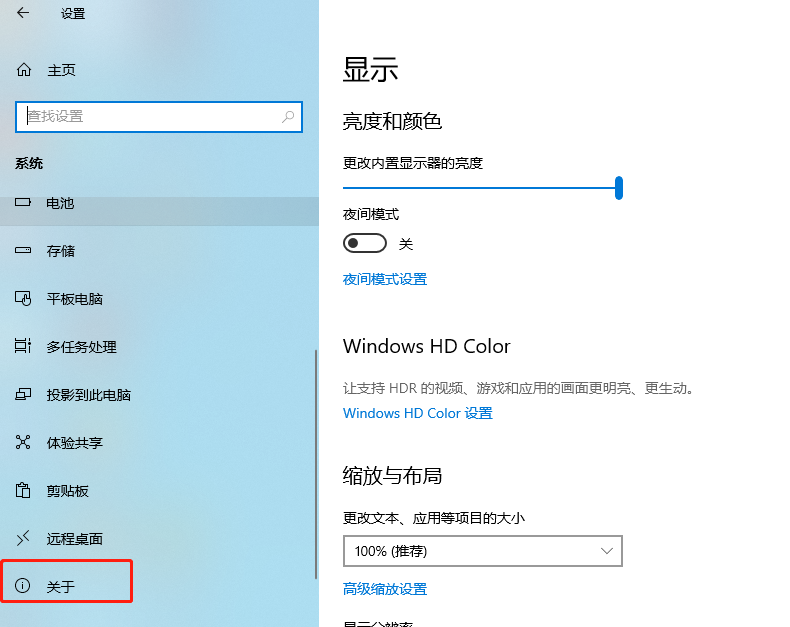
如果包含中文字符,点击重新命名。
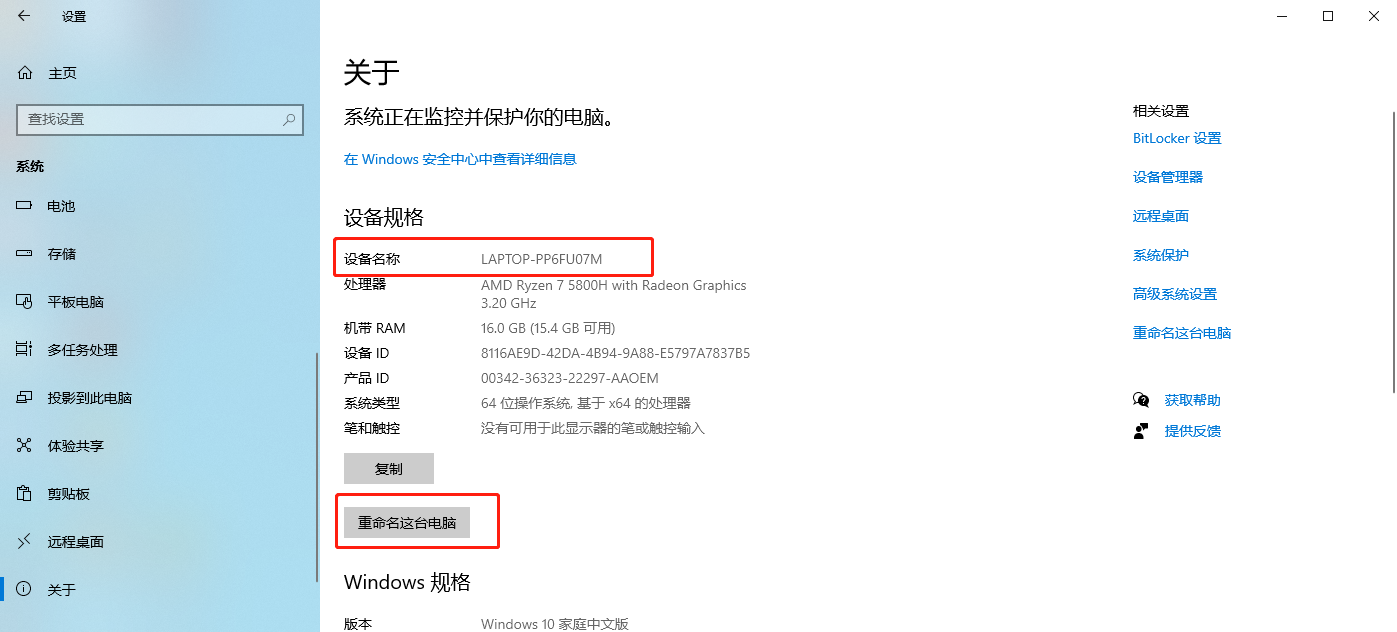
7.然后点击安装,选择自定义安装
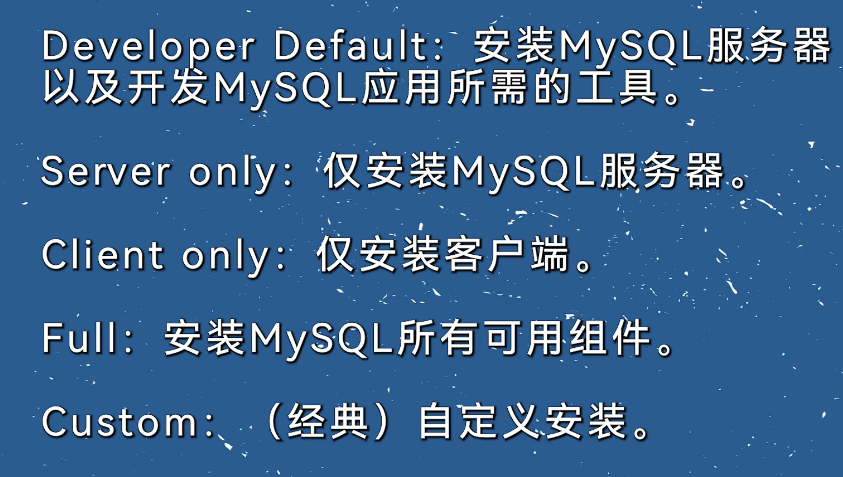

但是点击之后,他这边要让你手动安装组件,这里有个小技巧,我们先点击返回
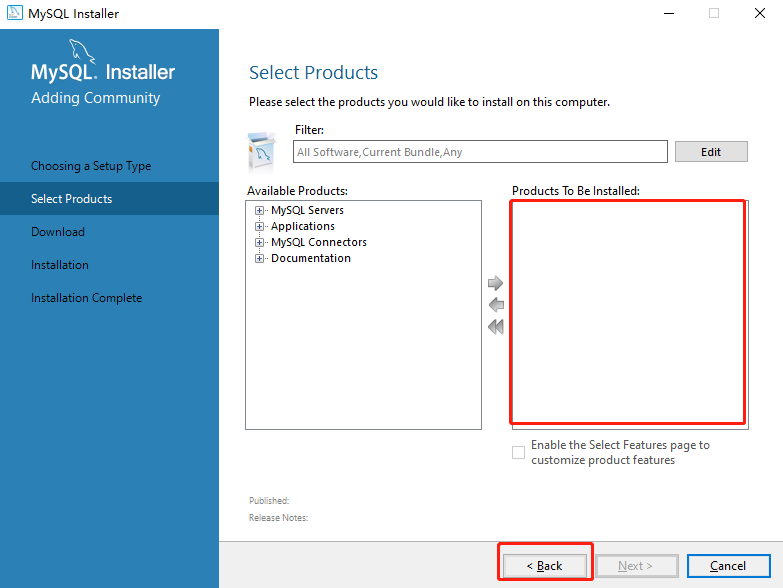
退回去之后,我们选择DeveloperDefault,选择下一个
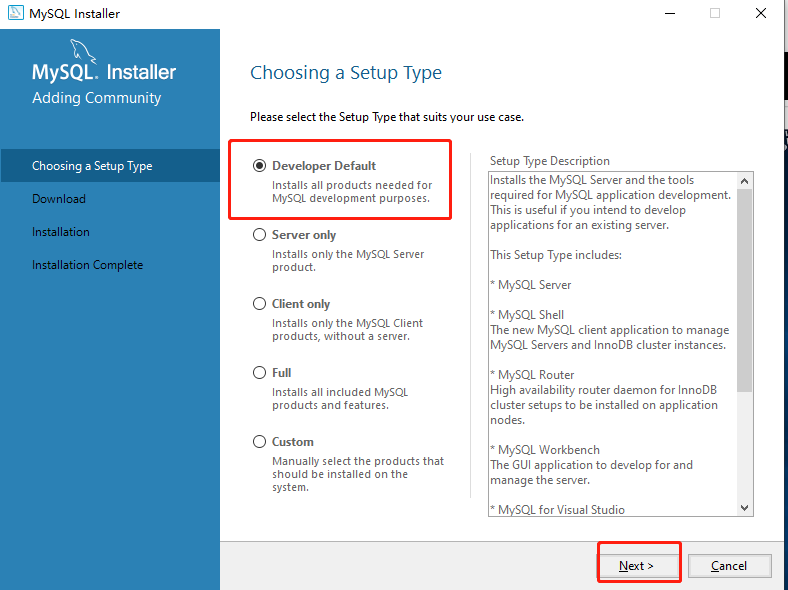
这时候,我们再次选择返回
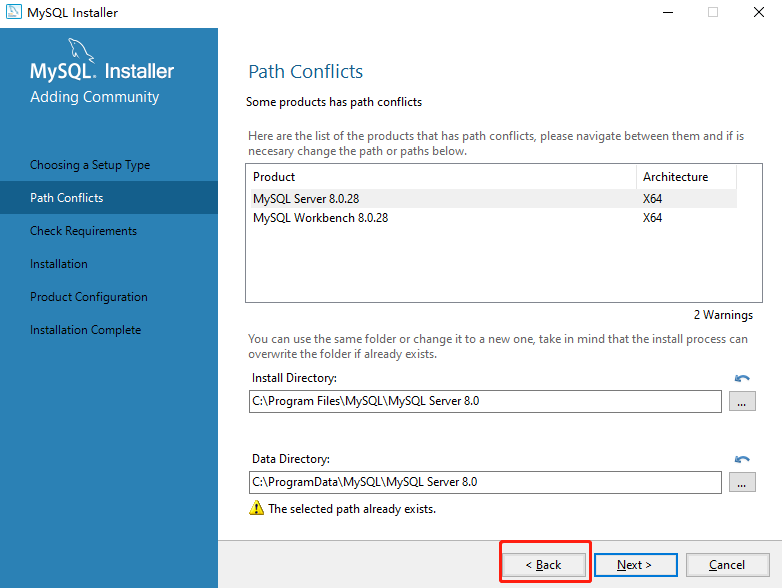
再次选择自定义安装
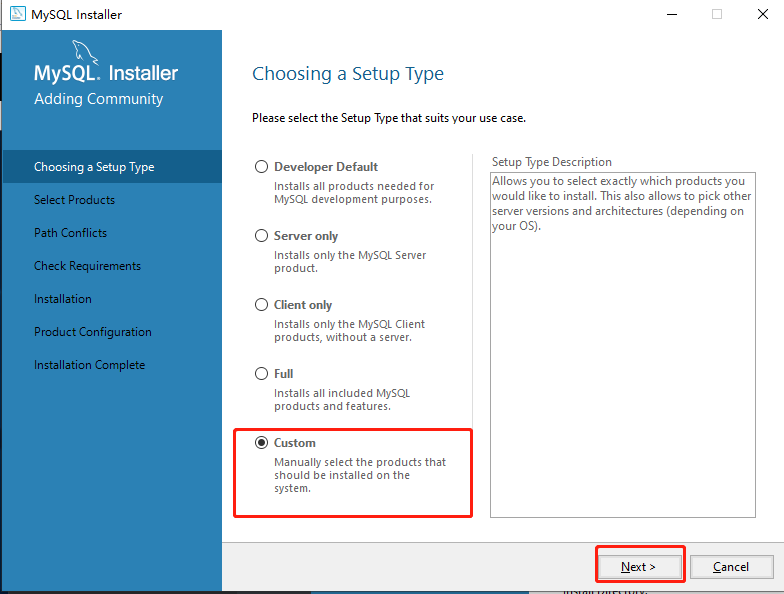
这时候组件都出来了
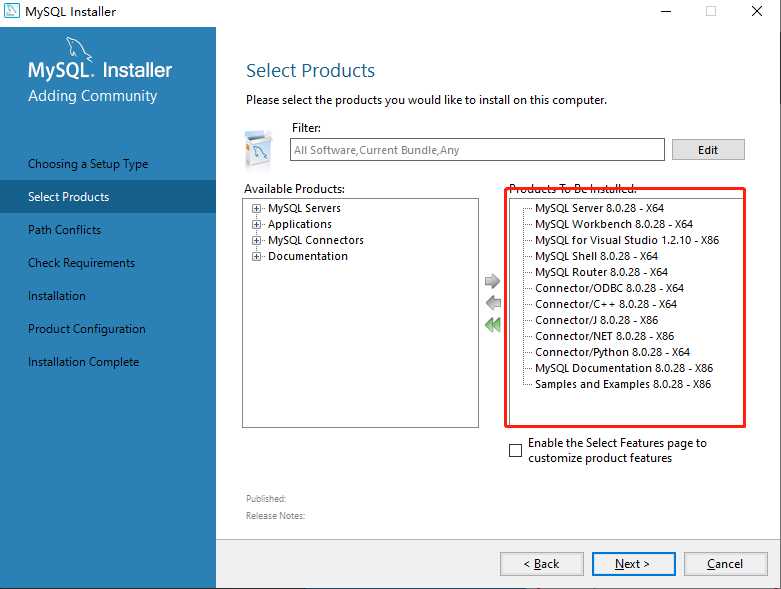
但是如果不想装在C盘,就需要每一个手动修改路径
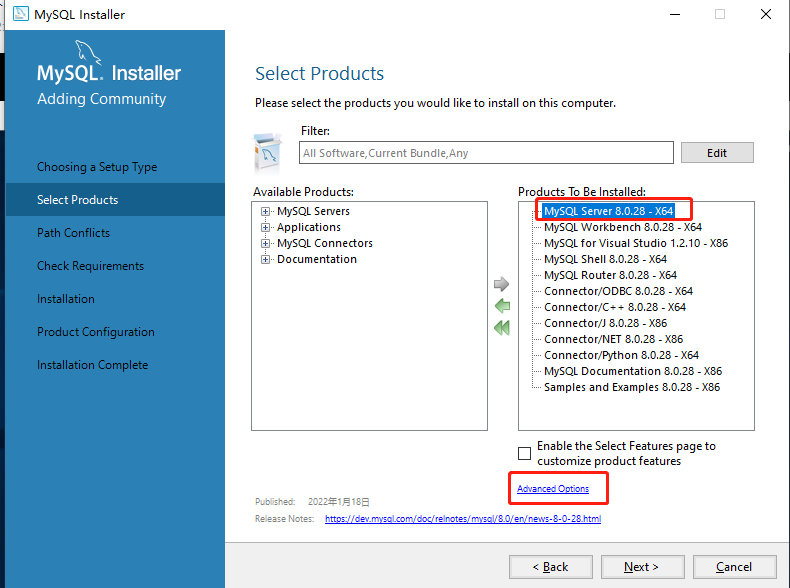
先点击第一个,再点击Advanced Options高级选项,自定义安装路径

我将MySQL的所有套件全部放到D盘的MySQL文件夹下,将数据库本身存放在D盘的MySQLData文件夹下。

修改第一个之后,继续修改第二个
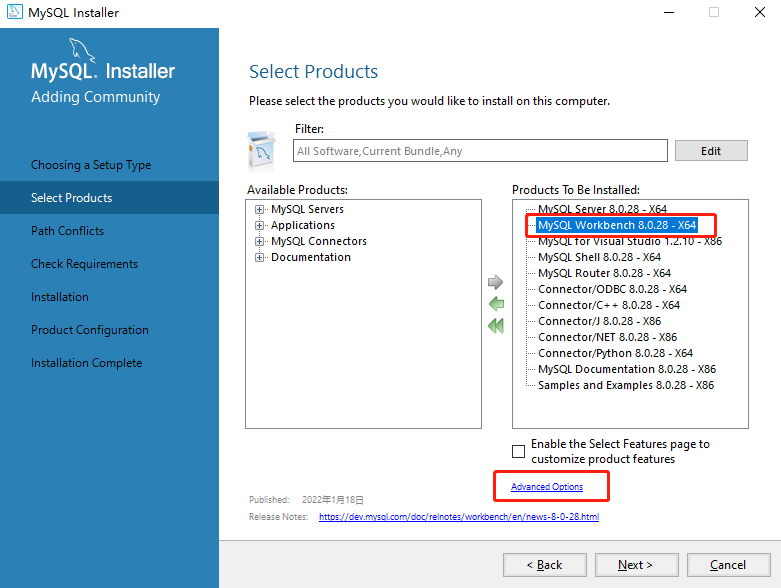
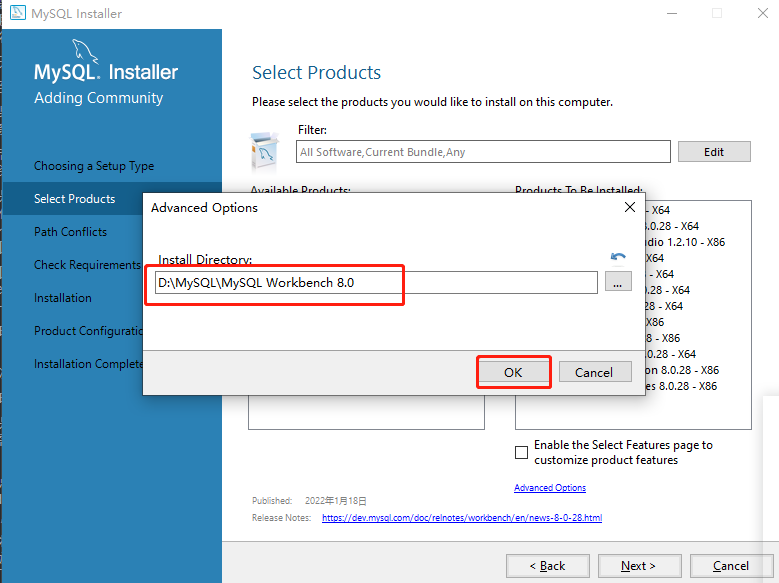
第三个
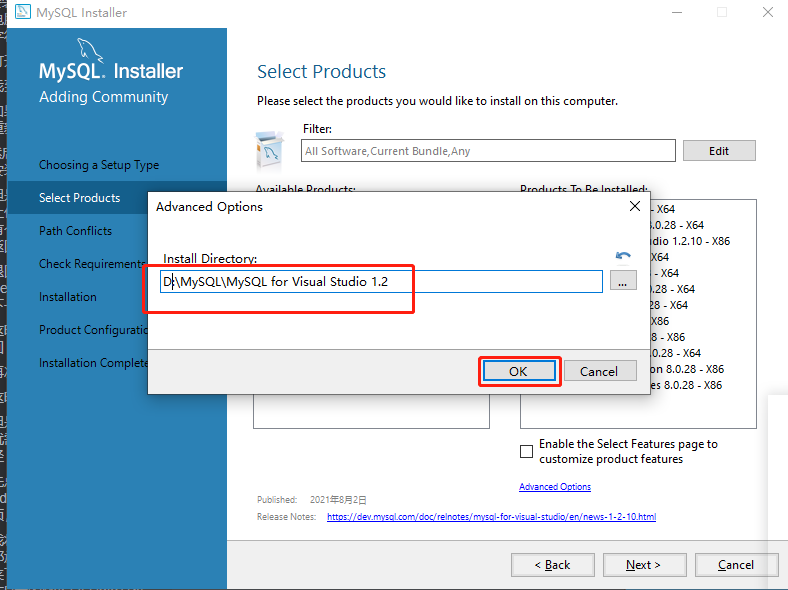
第四个
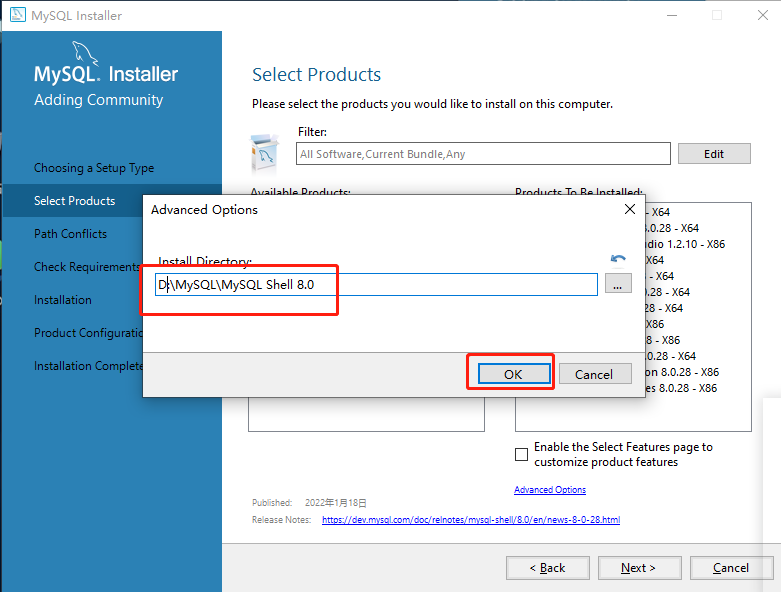
第五个
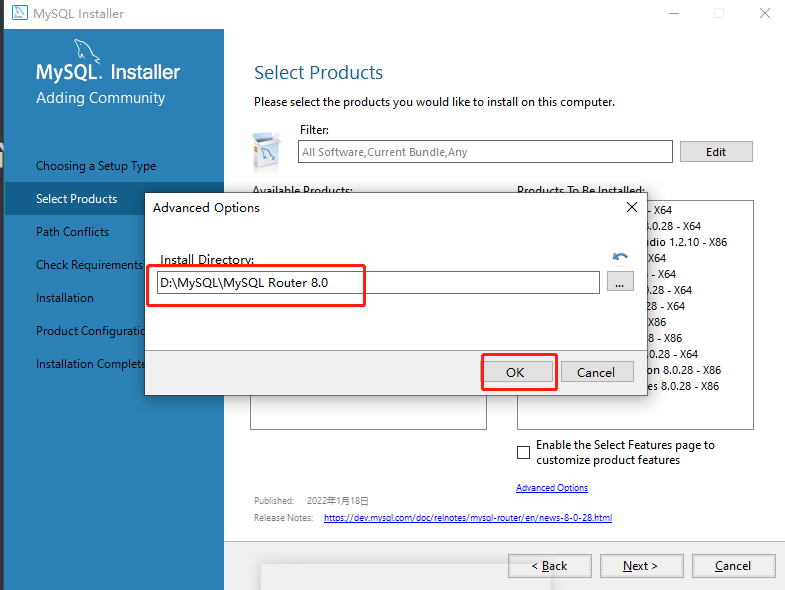
第六个
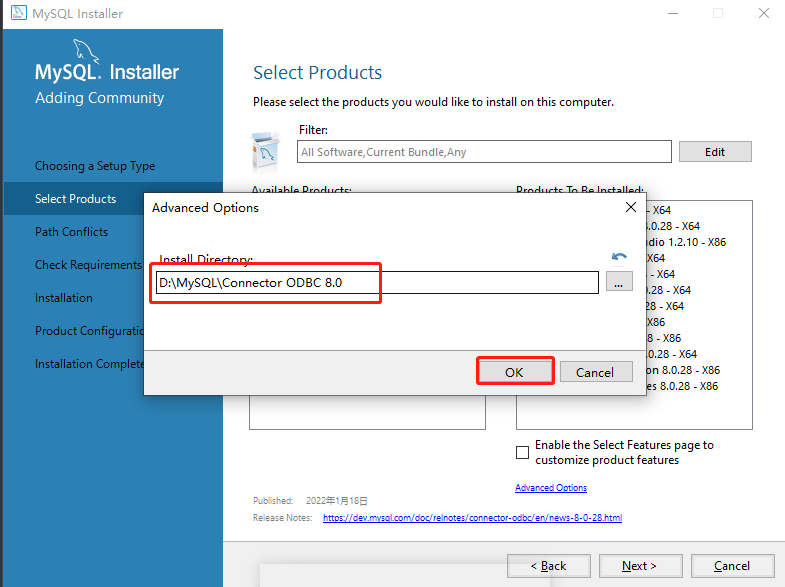
第七个

第八个
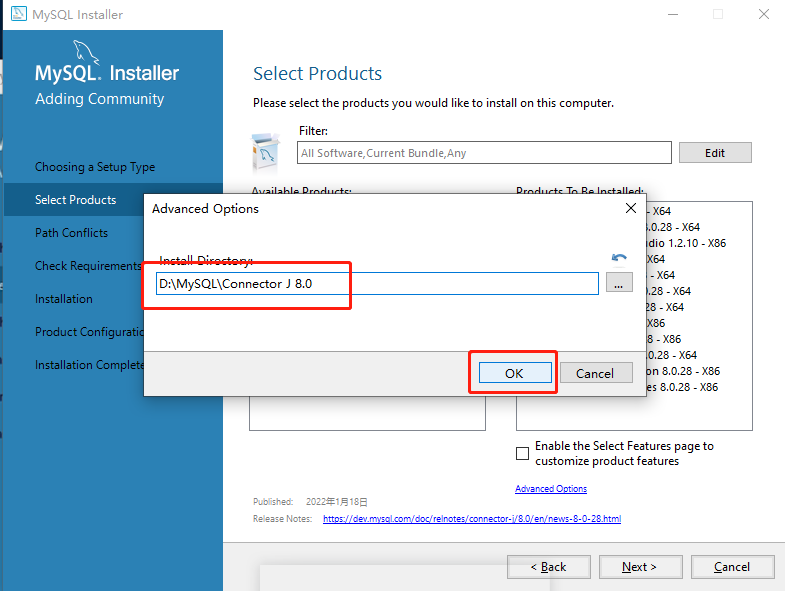
第九个
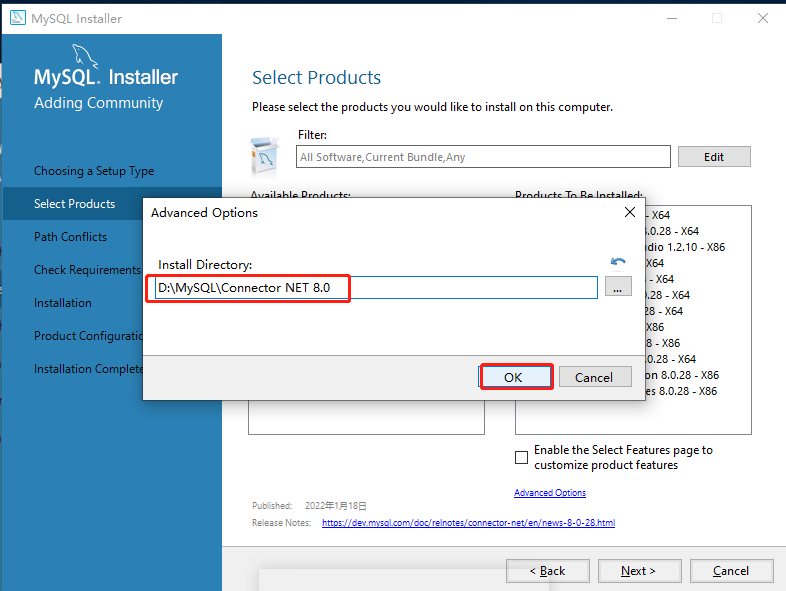
第十个
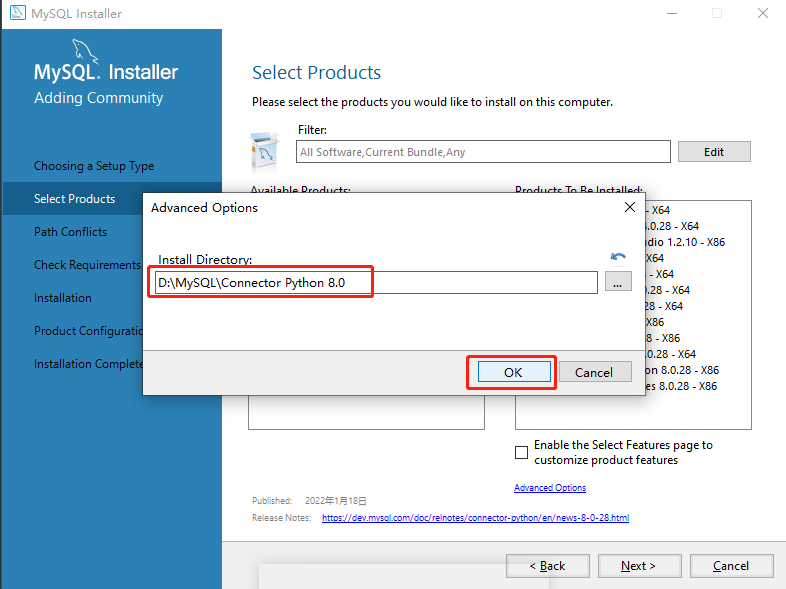
第十一个
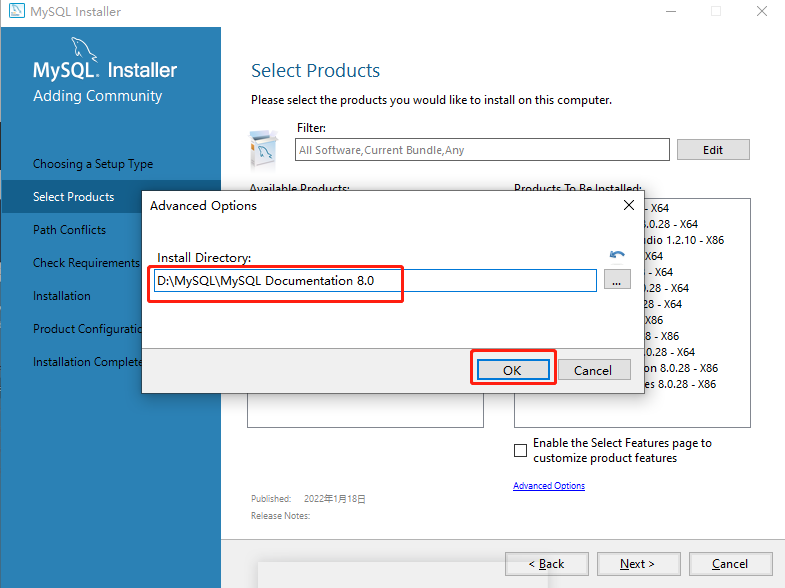
第十二个

8.修改完所有安装路径后,点击下一个
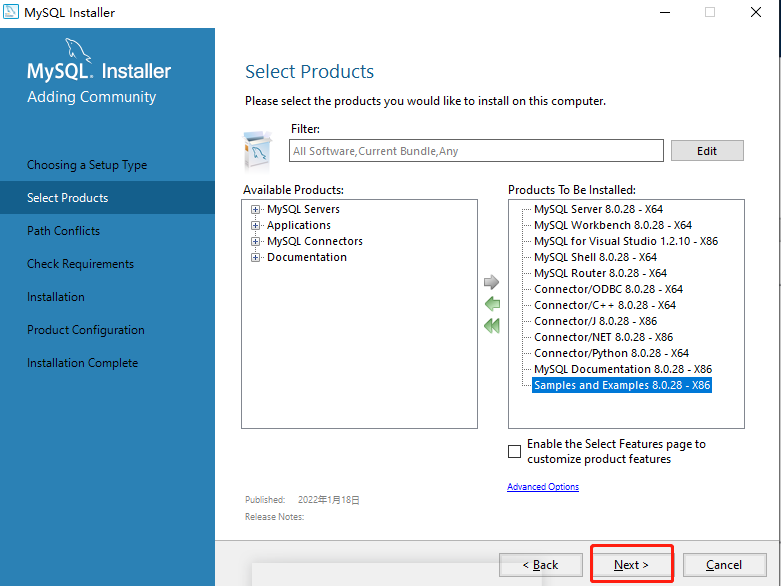


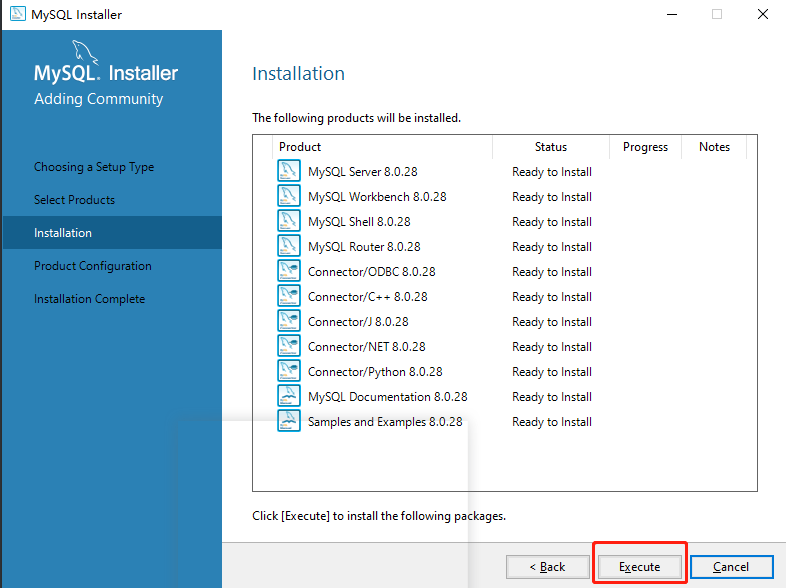
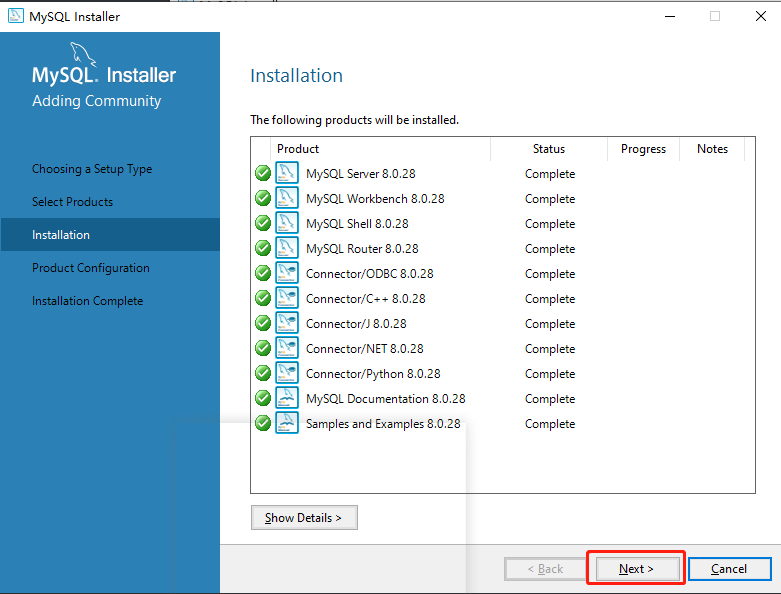
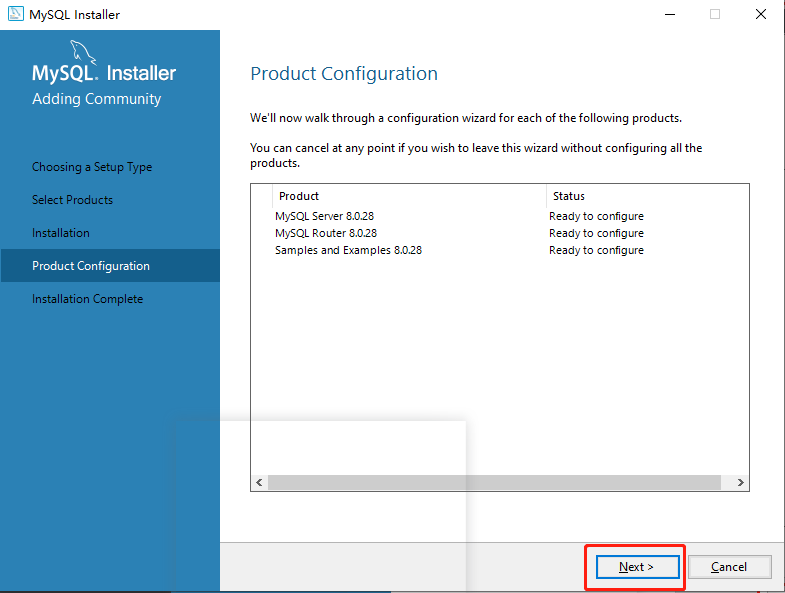
9.进入配置阶段

10.选择密码类型,第一个是最新的密码类型,第二个是旧的密码类型,但是如果后期要用navicate这款软件的花,需要点击第二个密码,我这边就选择第二个密码类型
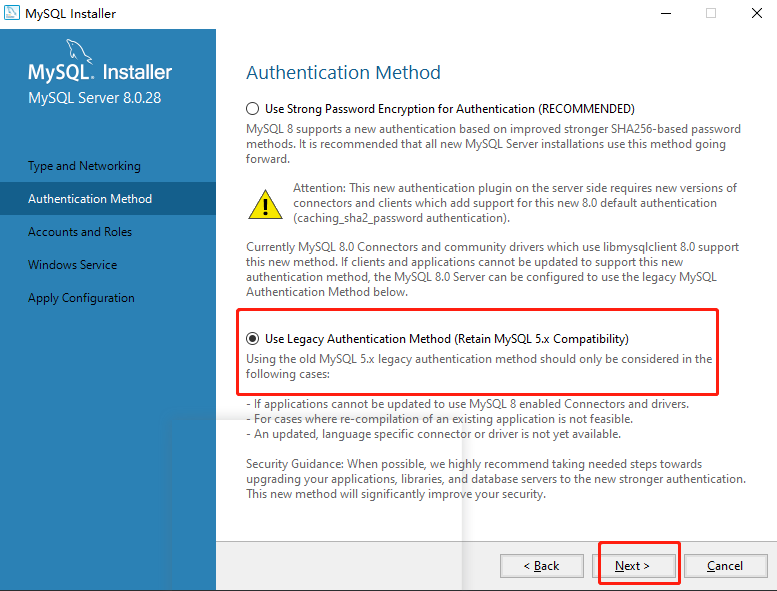
11.设置密码
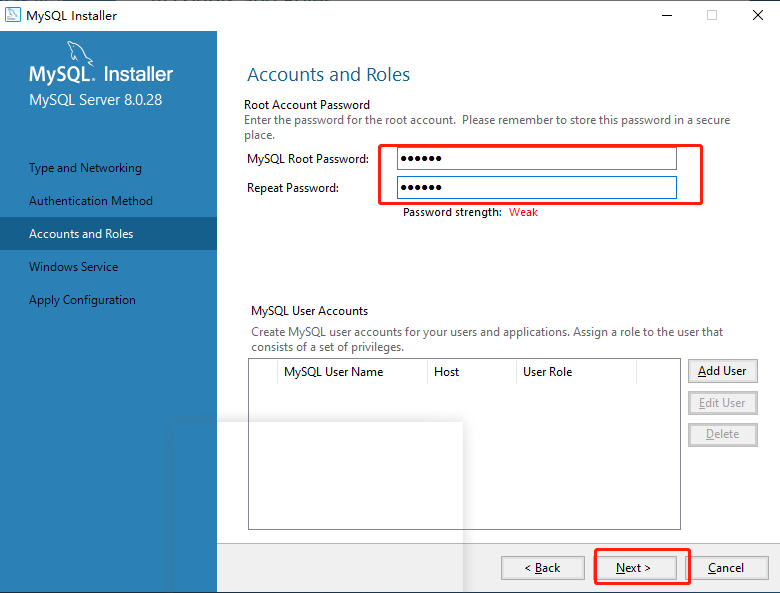


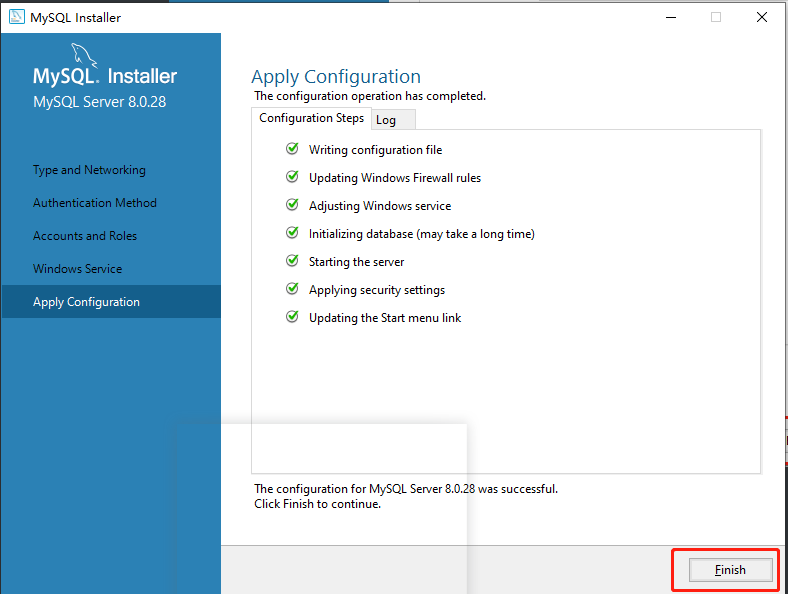
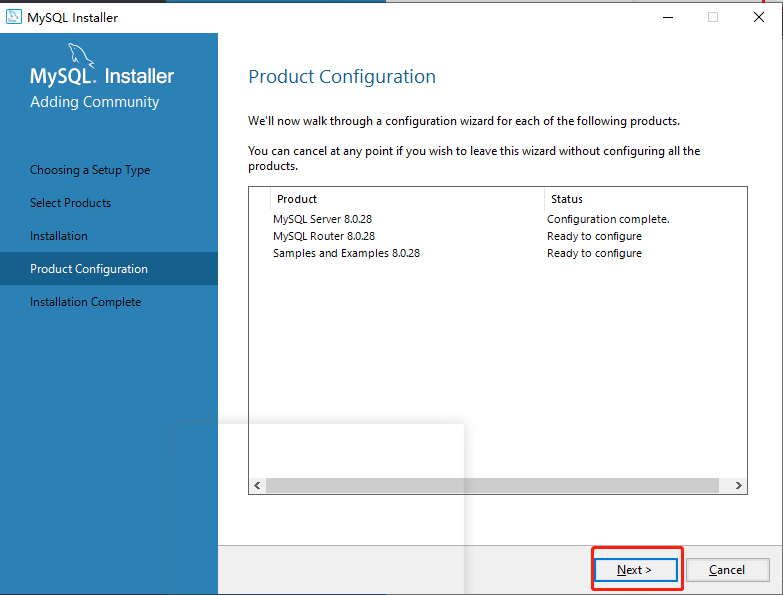

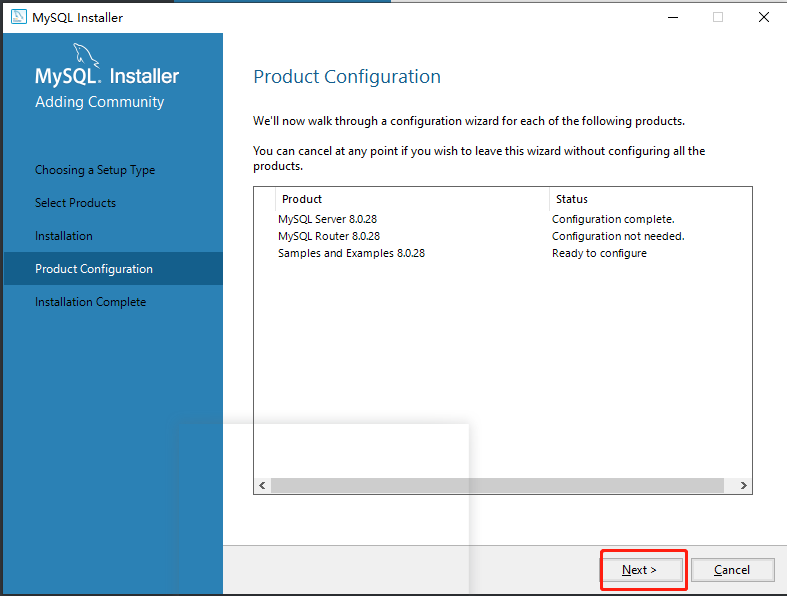
输入刚才设置的密码,点击验证,成功后点击下一个
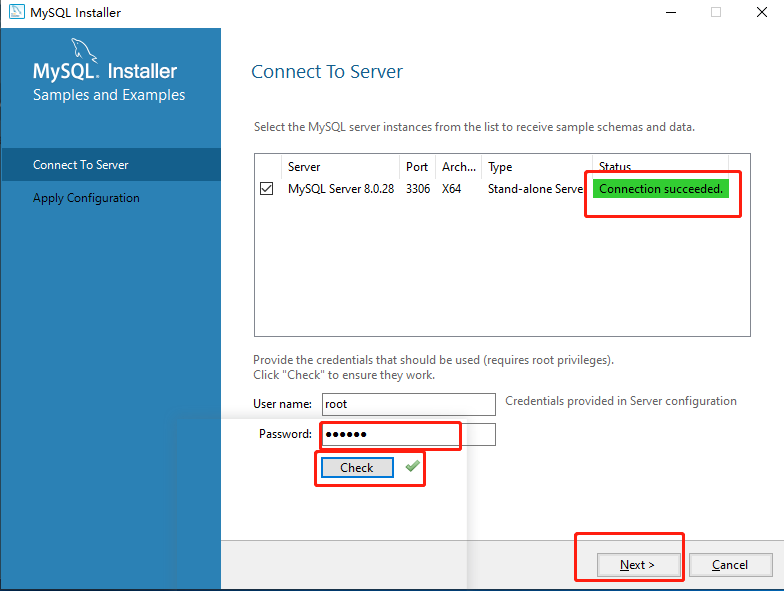
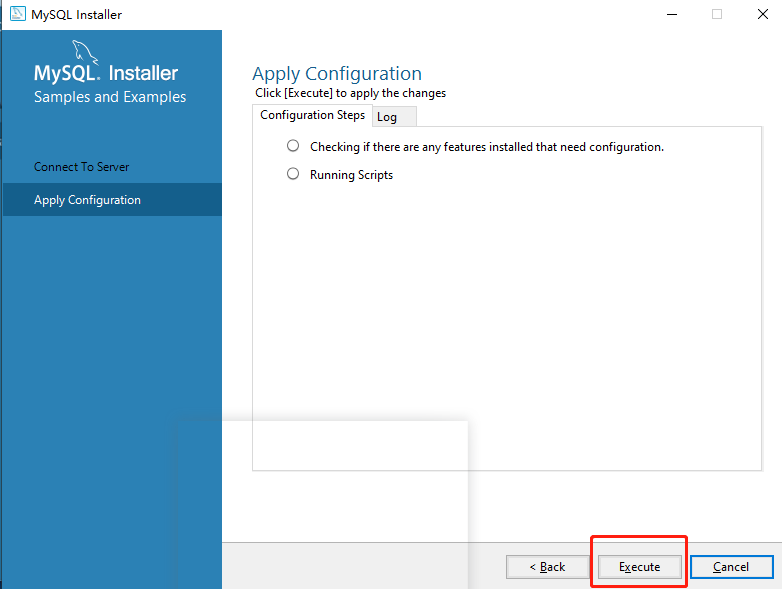
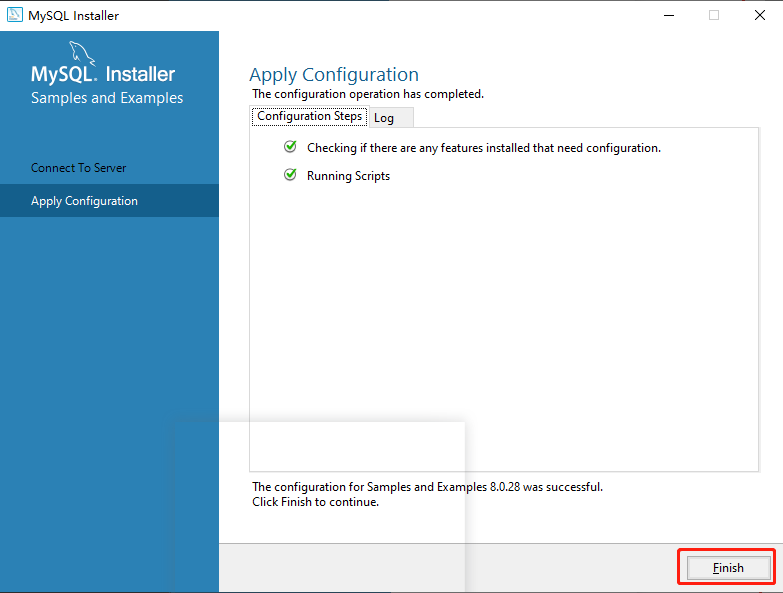
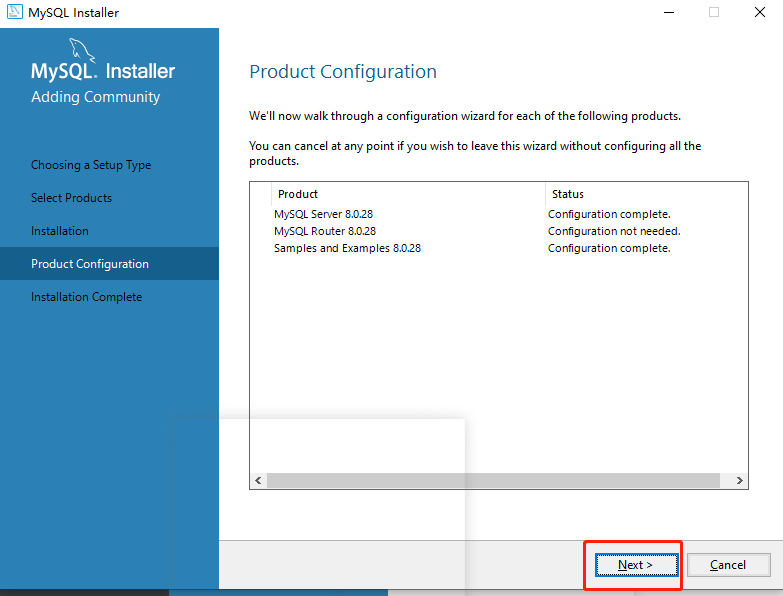
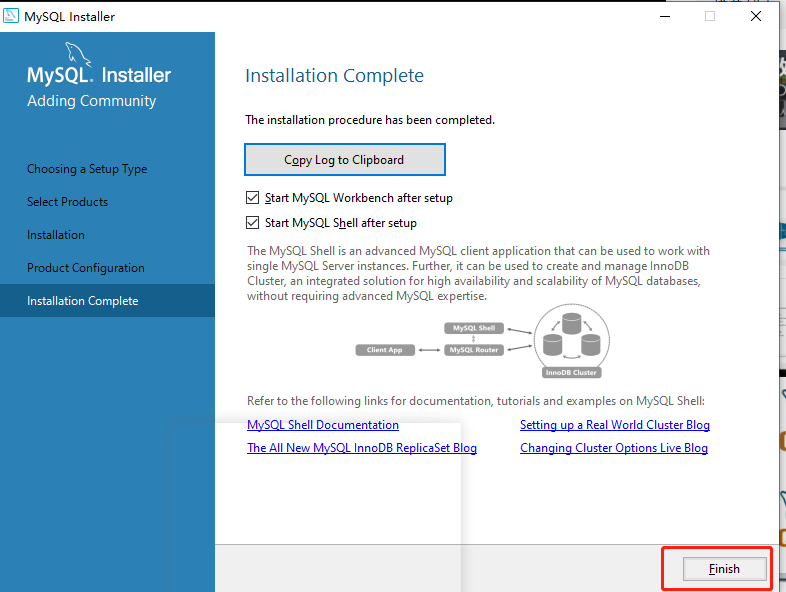
到此就安装成功了
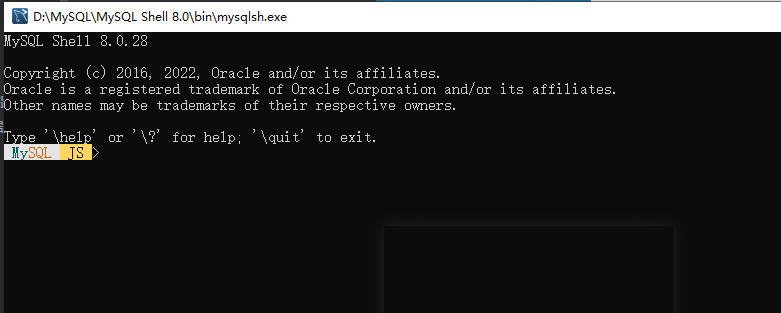
12.进一步验证MySQL是否安装成功
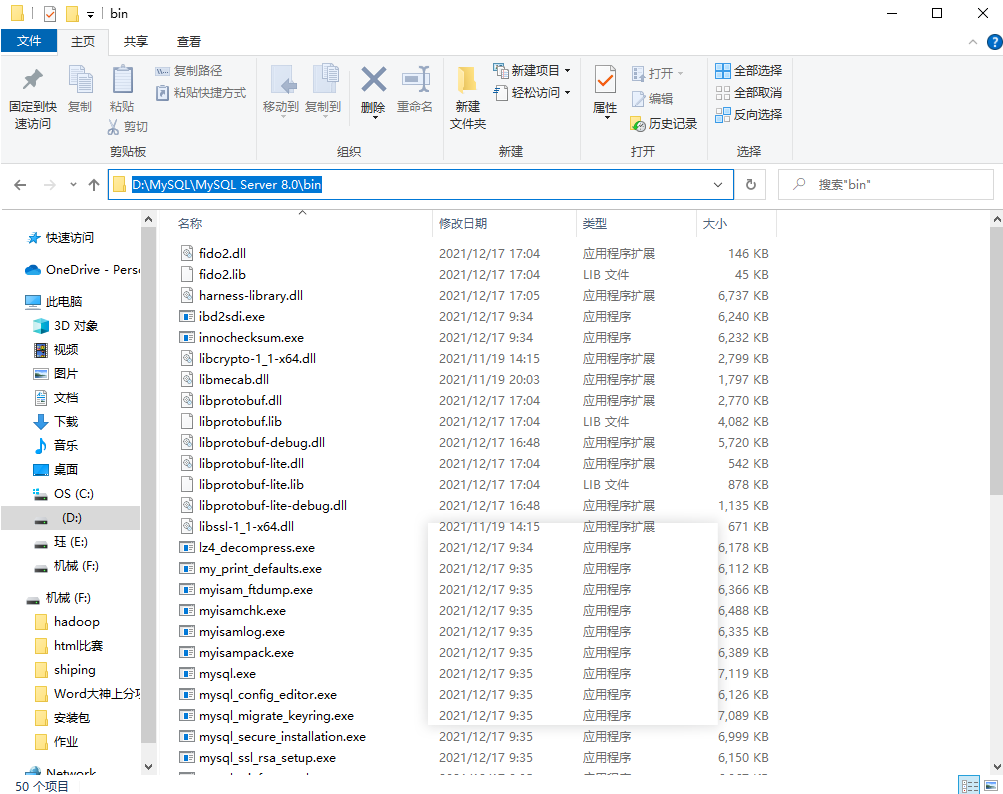
在安装路径里面的bin,进入cmd
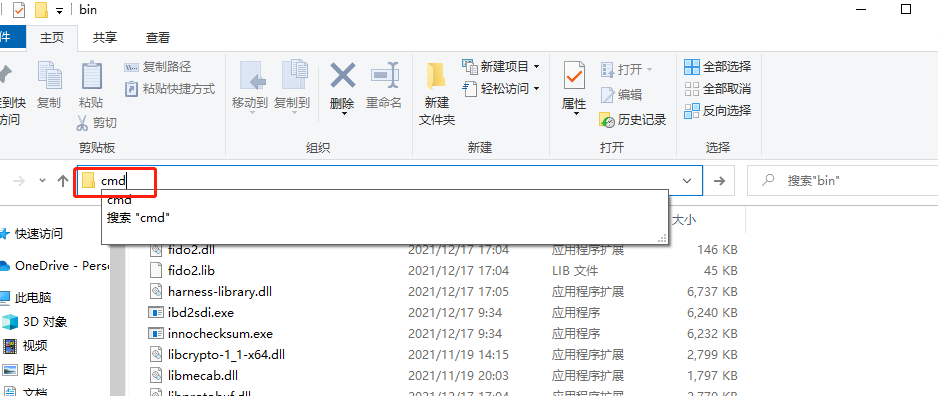
输入指令,并输入密码,成功进入数据库
mysql -u root -p
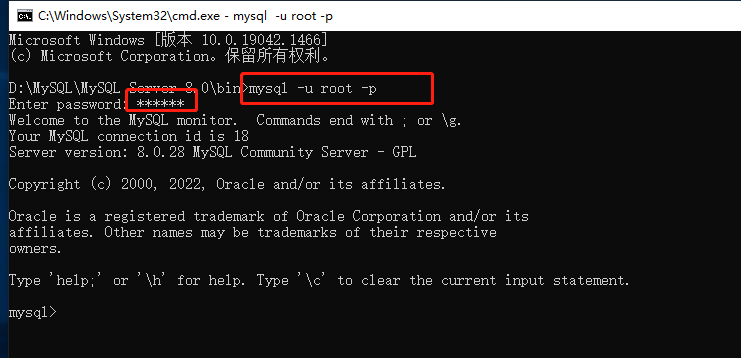
输入quit退出
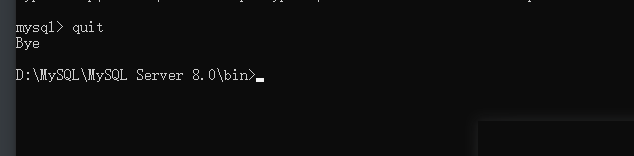
cls是清楚上面的记录
输入mysql --version查看版本
mysql --version

exit退出cmd
13.配置环境变量
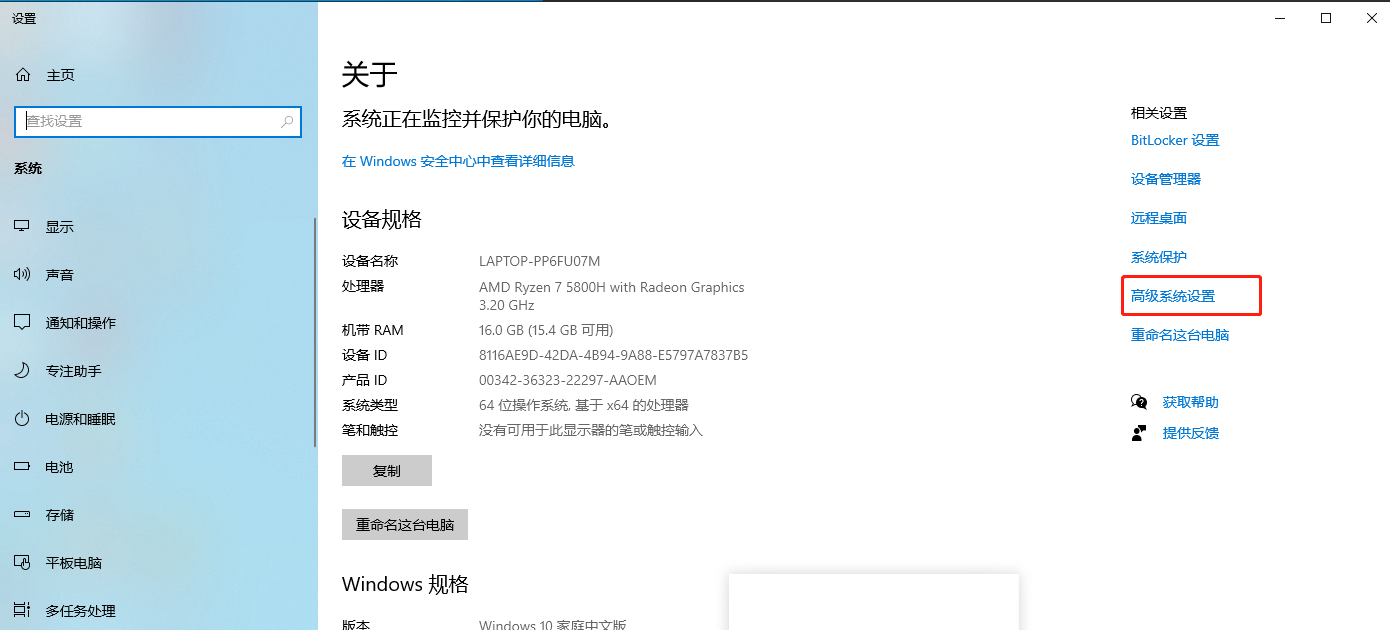
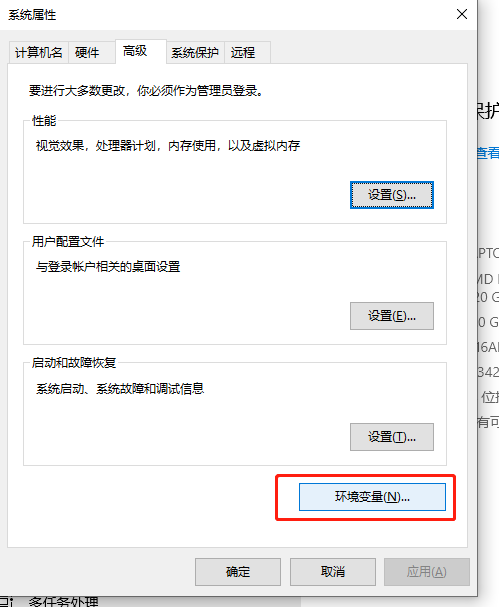
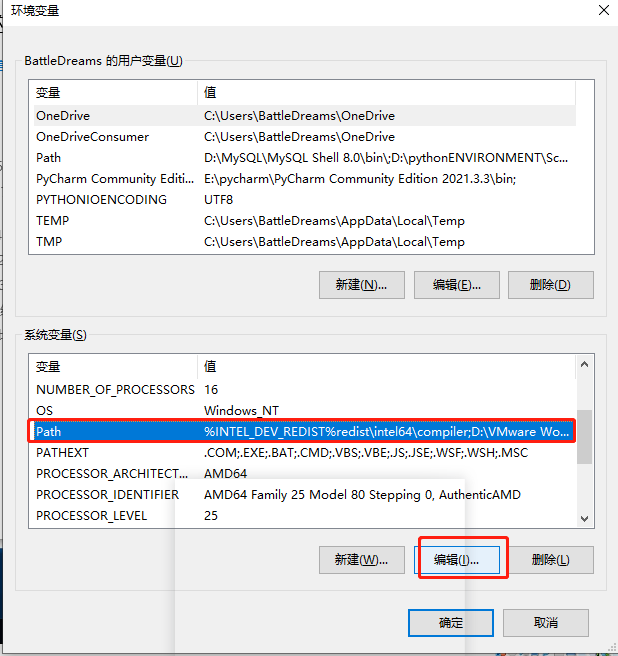
新建一个
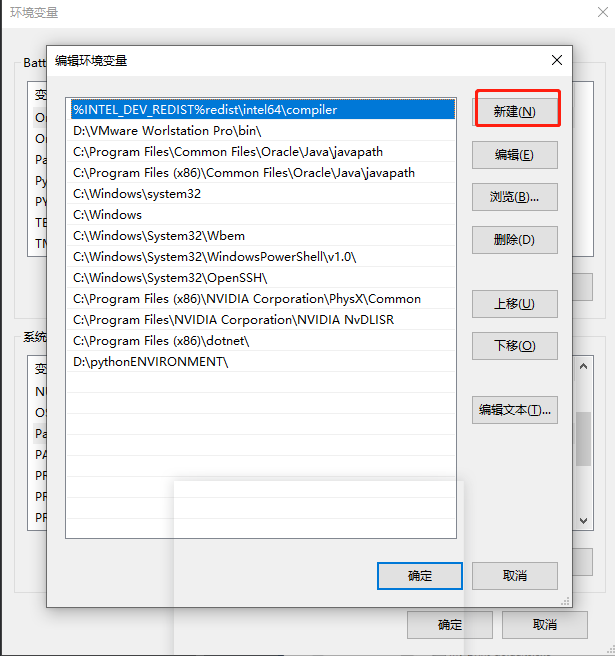
将MySQL里面的bin路径复制粘贴过去
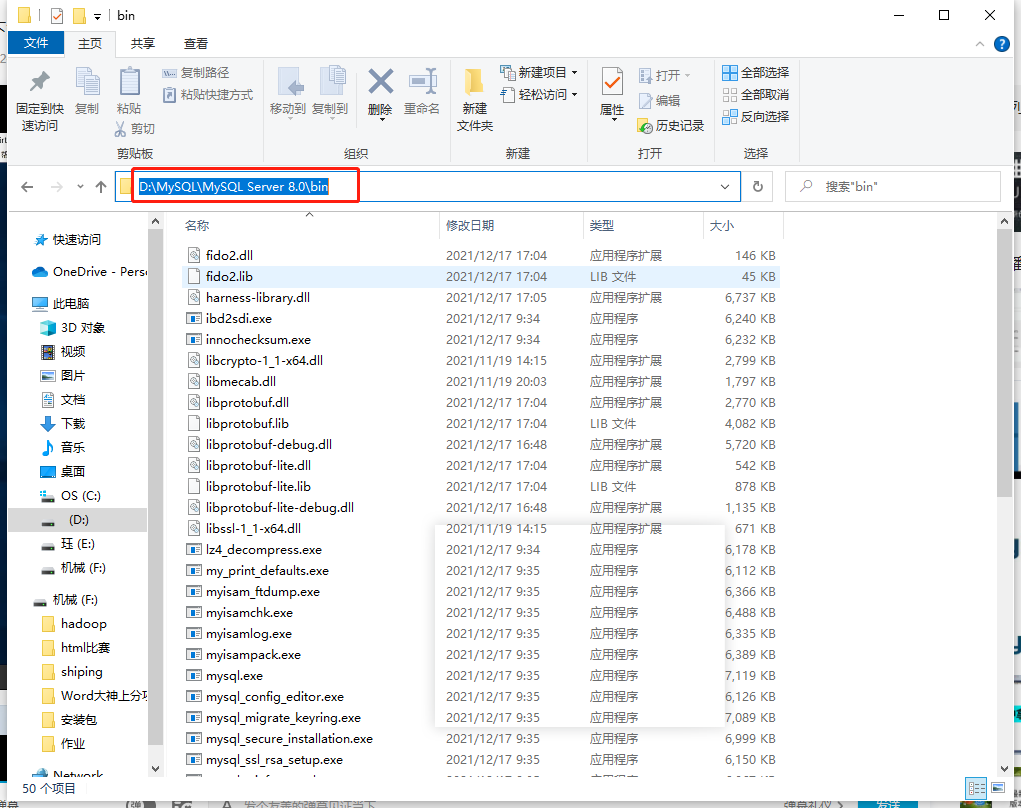
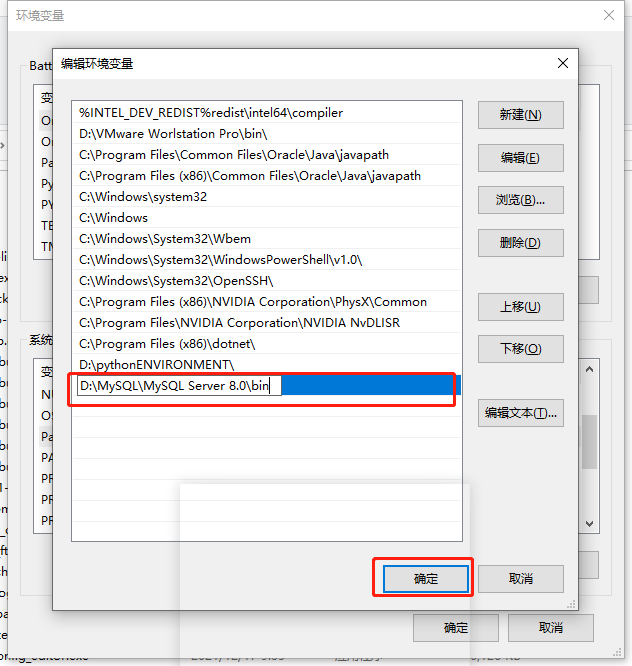
然后都确定,在任意位置打开cmd输入mysql -u root -p ,输入密码
mysql -u root -p

能进入即代表环境变量配置成功
/*** * ,%%%%%%%%, * ,%%/\%%%%/\%% * ,%%%\c "" J/%%% * %. %%%%/ o o \%%% * `%%. %%%% _ |%%% * `%% `%%%%(__Y__)%%' * // ;%%%%`\-/%%%' * (( / `%%%%%%%' * \\ .' | * \\ / \ | | * \\/ ) | | * \ /_ | |__ * (___________))))))) 攻城湿 */










